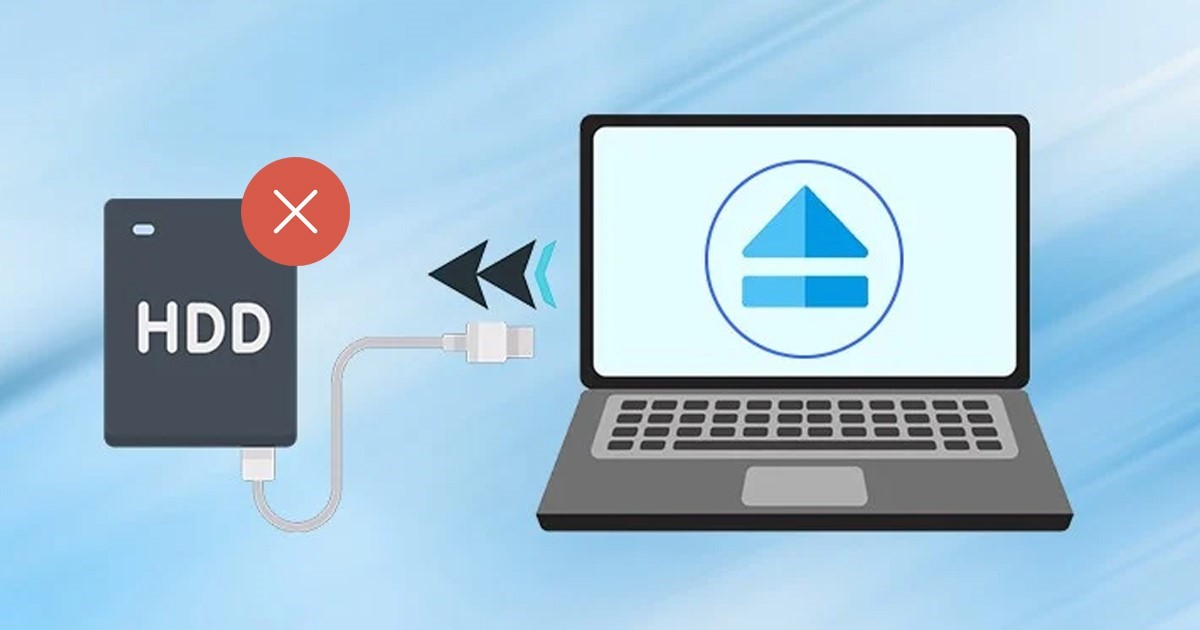Windows 11 werpt externe harde schijf niet uit? - Tips en hoe u dit kunt oplossen.
🚫🖥️ Windows 11 werpt je externe harde schijf niet uit? Geen zorgen! 🔧 Ontdek snelle en effectieve tips om het probleem nu op te lossen. 🚀✨
Een bug of storing zorgde er onlangs voor dat veel Windows 11-gebruikers geen externe harde schijven of USB-sticks konden uitwerpen. Wanneer u de USB-stick uit Windows 11 verwijdert, computer vastloopt of automatisch opnieuw opstart.
Veel gebruikers melden ook dat ze bij het uitwerpen van hun flashdrives de foutmelding 'Probleem bij het uitwerpen van een USB-massaopslagapparaat' krijgen.
Dus, als je net de foutmelding hebt gekregen of de USB-stick niet kunt uitwerpen, ben je hier aan het juiste adres. Hieronder hebben we een aantal eenvoudige stappen gedeeld die je helpen het probleem met het uitwerpen van de USB-stick op te lossen. Windows 11. Laten we beginnen.
Waarom kan Windows 11 een externe harde schijf/pendrive niet uitwerpen?
Voordat we dieper op de oplossing ingaan, is het raadzaam om te begrijpen waarom Windows 11 de harde schijf extern. Hieronder delen we enkele mogelijke oorzaken voor het probleem.
- Het station dat u probeert uit te werpen is nog in gebruik.
- De USB-stuurprogramma's van uw apparaat zijn verouderd.
- Beschadigde apparaatstuurprogramma's.
- Malware die voorkomt Windows 11 de Pendrive uitwerpen.
- Corrupte systeembestanden.
Nu u de belangrijkste redenen kent waarom Windows 11 Als je een externe harde schijf of flashdrive niet kunt uitwerpen, kun je het beste eens kijken naar de probleemoplossing. Dit zijn de beste dingen die je kunt proberen.
1. Zorg ervoor dat het USB-apparaat niet in gebruik is
Voordat u iets doet, moet u ervoor zorgen dat uw USB-stick is niet in gebruik. Mogelijk bent u bezig met het overbrengen van bestanden naar/met de schijf, waardoor de uitwerpfunctie niet werkt.
Controleer daarom nogmaals of uw USB-apparaat niet in gebruik is met programma's wanneer u het uitwerpt.
2. Start uw computer opnieuw op

Hoewel u de externe schijf kunt verwijderen zonder de uitwerpoptie te gebruiken, kan er gegevensverlies optreden. Zeker, kunt u uw computer opnieuw opstarten.
Als je eenmaal computer Als u opnieuw opstart, kunt u uw externe harde schijf of pendrive uitwerpen. U kunt ook uw computer afsluiten en de aangesloten schijf uitwerpen, aangezien bij het afsluiten alle toepassingen en processen van derden.
3. USB-stuurprogramma's bijwerken
Als je vaak de Probleem bij het uitwerpen van een USB-massaopslagapparaat foutmelding in Windows 11, is het het beste om update USB-stuurprogramma's.
Het is mogelijk dat Windows 11 Het is mogelijk dat u USB-apparaten niet kunt uitwerpen vanwege verouderde of beschadigde USB-stuurprogramma's. In dat geval moet u update USB-stuurprogramma's.
1. Klik op zoeken naar Windows 11 en schrijf Apparaatbeheer. Open dan de sollicitatie Selecteer Apparaatbeheer in de lijst.

2. Vouw in Apparaatbeheer het pictogram Universele seriële buscontrollers sectie.
3. Klik met de rechtermuisknop op elk item met een geel uitroepteken en selecteer Stuurprogramma bijwerken.

Nu wordt u gevraagd te kiezen waar u het wilt plaatsen Windows 11 Zoek de driver of voeg je eigen driver toe. Selecteer de eerste en volg de instructies op het scherm om het proces te voltooien. proces stuurprogramma-update.
4. Voer de probleemoplosser voor Windows-hardware en -apparaten uit
Als u de USB-stick nog steeds niet kunt uitwerpen in Windows 11, probeer dan de probleemoplosser uit te voeren. hardware en Windows-apparaten. Volg enkele van de onderstaande eenvoudige stappen.
1. Klik eerst op zoeken naar Windows en schrijf CMDKlik met de rechtermuisknop op CMD en selecteer Uitvoeren als beheerder.

2. Plak de volgende opdracht in de opdrachtprompt en druk op Ga erin.
msdt.exe -id DeviceDiagnostic

3. Hiermee start u de probleemoplosser. hardware en apparaten. Klik op de knop Volgende en volg de instructies op de scherm.
5. Sluit onnodige taken af
Als u vermoedt dat een toepassing het uitwerpen van uw USB-stick of externe harde schijf verhindert, sluit u deze en alle toepassingen ervan. processen vanuit Taakbeheer. Dit is wat u moet doen.
1. Klik eerst op zoeken naar Windows 11 en typ Taakbeheer. Open vervolgens de Taakbeheer sollicitatie uit de lijst.

2. In Taakbeheer moet u de sollicitatie die u vermoedt. Klik met de rechtermuisknop op de hele tak en selecteer Taak afmaken.

Herhaal de stappen om alle toepassingen te sluiten waarvan u denkt dat ze de werking van de USB-uitwerpfunctie belemmeren. Windows 11 goed werken.
6. Open het hulpprogramma Hardware veilig verwijderen via CMD
U kunt het hulpprogramma Verwijderen openen hardware veilig via CMD. Dit opent het hulpprogramma Schijfbeheer, waar u veilig kunt uitwerpen. veilig uw externe harde schijf.
1. Klik op zoeken naar Windows 11 en typ 'CMD'. Klik met de rechtermuisknop op CMD en selecteer Uitvoeren als beheerder.

2. In gebruik Opdrachtprompt, voer de opgegeven opdracht uit en druk op Enter:
RunDll32.exe shell32.dll,Control_RunDLL hotplug.dll

3. Nu ziet u het hulpprogramma om hardware veilig. Selecteer de eenheid je wilt uitwerpen en klikken op Arrestatie.

7. Werp het USB-station uit met behulp van Instellingen
Er zijn er veel Manieren om een USB-stick uit te werpen in Windows 11. Als u de schijf niet uit de systeemvak kunt verwijderen, kunt u de app Instellingen gebruiken. Hier leest u hoe u dit veilig kunt doen. een USB-stick beveiligen met behulp van de app Configuratie.
1. Klik eerst op de Windows Zoeken 11 en selecteer Instellingen.

2. Ga in Instellingen naar de Bluetooth en apparaten sectie.

3. Klik aan de rechterkant op Apparaten.

4. Zoek uw USB-station en klik op drie punten ernaast. Selecteer vervolgens Apparaat verwijderen.

8. Windows 11 updaten
Als u een USB-stick niet kunt uitwerpen in Windows 11Probeer uw versie van Windows bij te werken. Bèta- en Dev-versies van Windows 11 Er zit een fout in waardoor USB-sticks niet uitgeworpen kunnen worden.
U kunt deze fout verwijderen door uw Windows 11-computer. Voor Windows 11 updaten, volg dan de onderstaande stappen.
1. Klik eerst op de Startknop Windows 11 en selecteer Instellingen.

2. In Instellingen, overschakelen naar de Windows Update wimper.

3. Klik aan de rechterkant op de Controleer op updates knop.

Nu, Windows 11 Controleert of er updates beschikbaar zijn. Als er een update beschikbaar is, wordt deze automatisch gedownload en op uw apparaat geïnstalleerd.
9. Nog een paar dingen die je kunt proberen
Als u nog steeds de foutmelding krijgt bij het uitwerpen van een USB-stick of externe harde schijf, moet u uw pc afsluiten en de externe schijf loskoppelen.
Zodra dit is gebeurd, zet u uw pc aan, sluit u de schijf opnieuw aan en opent u geen bestanden meer. Probeer vervolgens de harde schijf uit de systeemlade te verwijderen.
Als u de foutmelding krijgt, is het mogelijk dat Windows indexeert uw externe harde schijf of dat de Windows-beveiligingstoepassing de schijf benadert om deze te scannen.
U kunt proberen indexering op de externe harde schijf uit te schakelen, alle actieve scans door beveiligingsprogramma's te stoppen en vervolgens de schijf uit te werpen.
Windows 11 kan externe harde schijf niet uitwerpen? – Veelgestelde vragen:
Waarom kan ik mijn harde schijf niet uitwerpen? Windows 11?
Als u uw harde schijf niet kunt uitwerpen in Windows 11, is de schijf mogelijk actief in gebruik. Anders kunnen er problemen met de schijf optreden vanwege verouderde of beschadigde drivers.
Wat moet ik doen als mijn externe harde schijf niet kan worden uitgeworpen?
Als u uw externe harde schijf niet kunt uitwerpen in Windows, De eenvoudigste oplossing is om opnieuw op te starten of uit te schakelen de computer.
Hoe weet ik welk programma mijn externe harde schijf gebruikt?
Het kan lastig zijn om te weten welk programma je externe harde schijf gebruikt. De snelste manier om de foutmelding 'Kan niet uitwerpen' op te lossen, is door uit te loggen, opnieuw in te loggen en de opslagschijf veilig te verwijderen.
Hoe kan ik een USB-apparaat geforceerd uitwerpen in Windows 11?
U kunt een USB-apparaat geforceerd uitwerpen in Windows 11 Volg de stappen die in methode 6 en 7 worden beschreven. Anders meldt u zich af, meldt u zich opnieuw aan en verwijdert u het aangesloten station uit het systeemvak.
Deze eenvoudige methoden kunnen het probleem oplossen dat u niet in staat bent om verdrijven een USB-stick in Windows 11. Als u meer hulp nodig hebt bij het veilig uitwerpen ervan, Een USB-stick beveiligen in Windows 11. Laat het ons weten in de reacties hieronder. En als je het artikel nuttig vond, deel het dan met je vrienden.